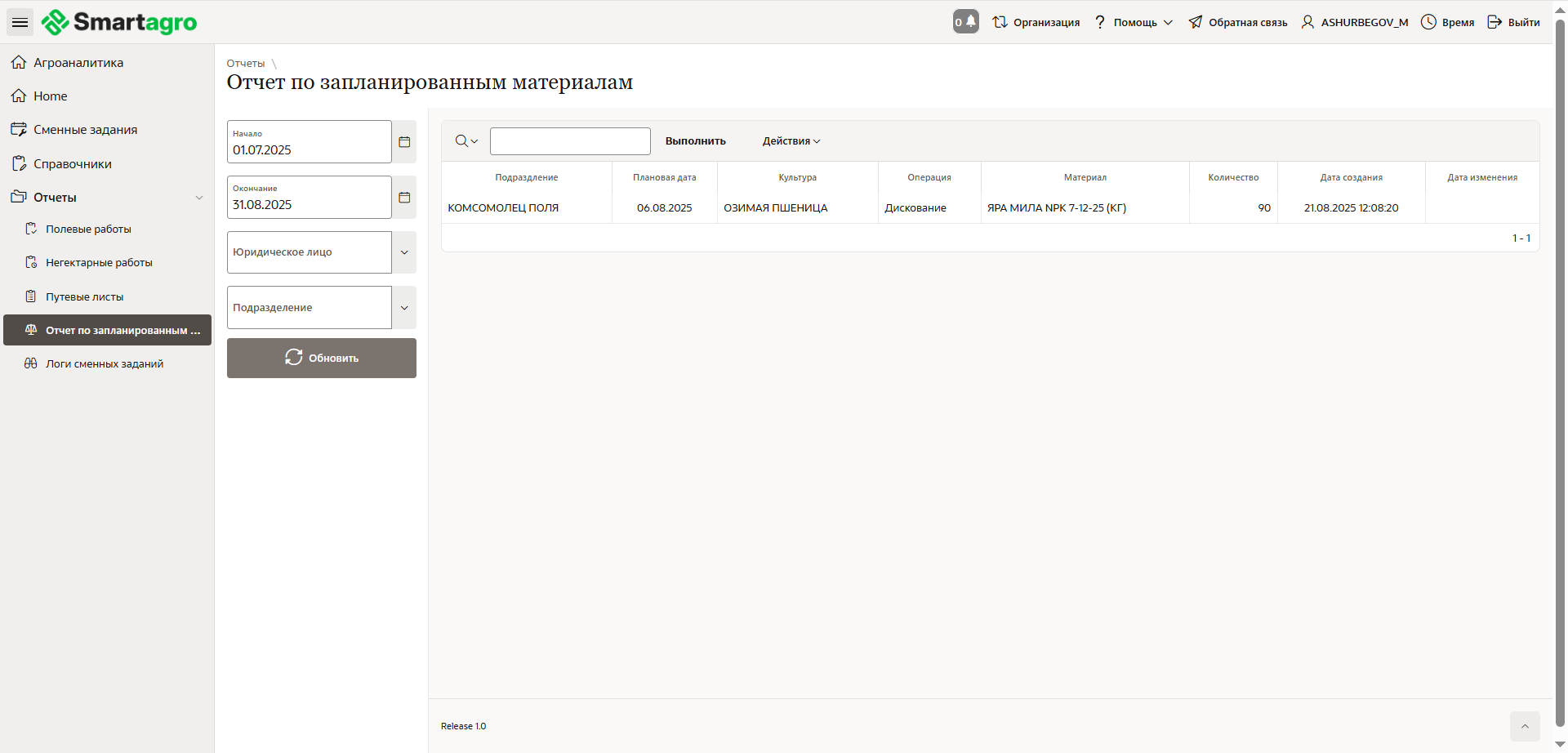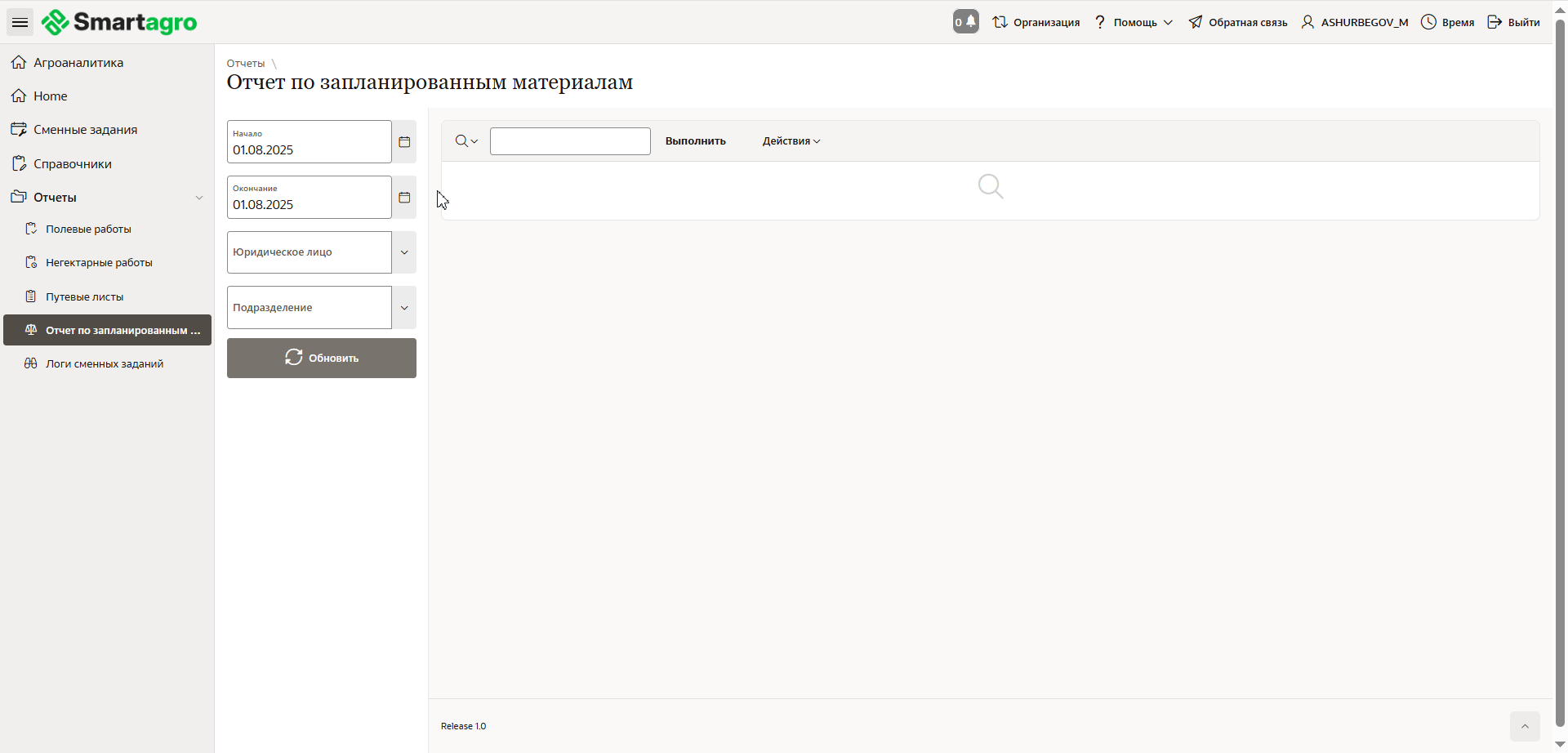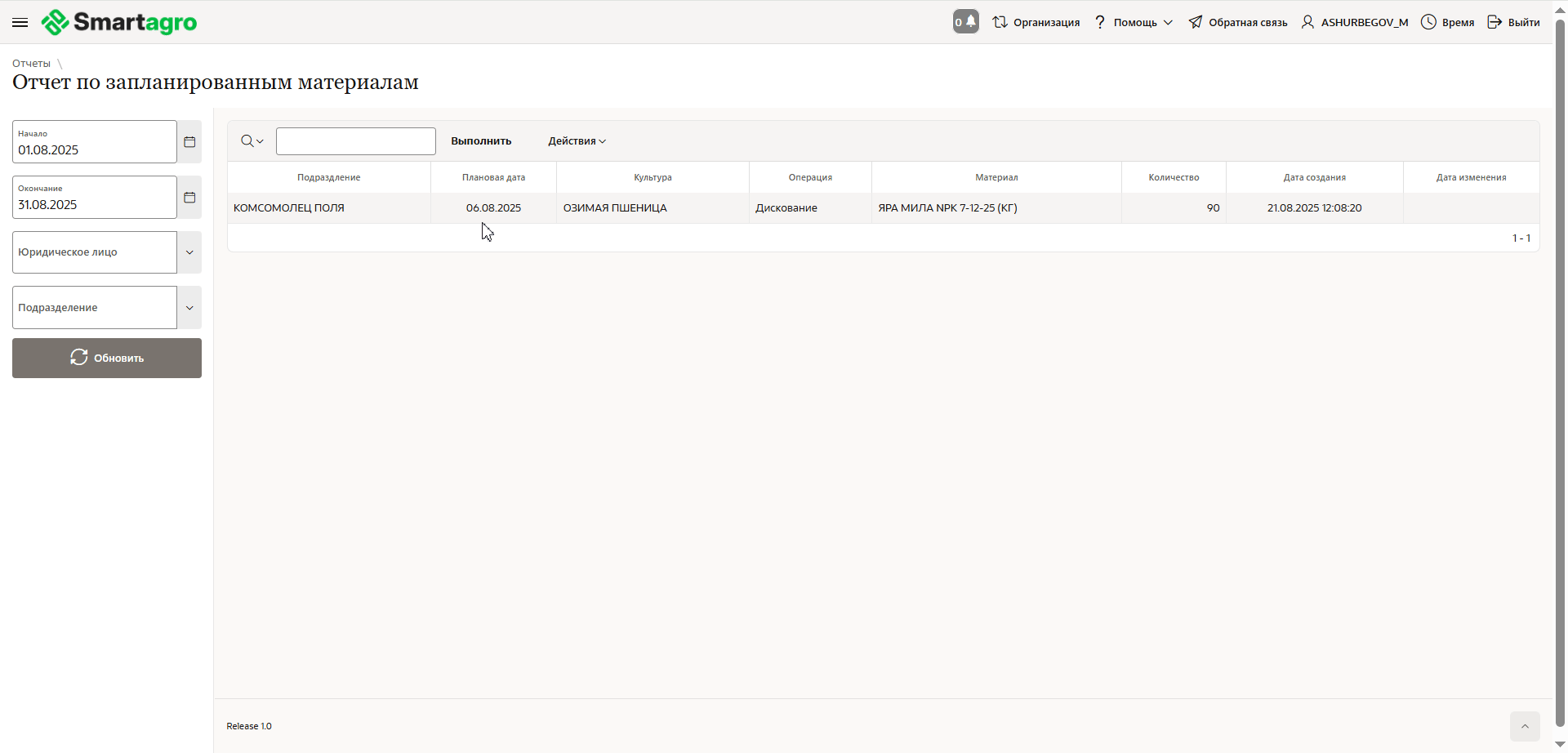| Table of Contents |
|---|
...
Введение в модуль
Настоящий модуль предназначен для отчётности по запланированным материалам.
Интерфейс страницы представлен на рис. 1. Описание страницы доступно [здесь].
В разделе «Запланированные материалы» отображаются все запланированные материалы на работы.
Путь к модулю:
- «Управление работами» → «Планирование на смену» → «Отчёт по сменным заданиям» → «Запланированные материалы».
Anchor Рис. 1 Рис. 1
Рис. 1. Вид страницы
| Anchor | ||||
|---|---|---|---|---|
|
| Info | ||
|---|---|---|
| ||
|
...
Работа с модулем
Порядок работы с фильтром
- Вносим даты начала и окончания периода (вручную или посредством внутреннего календаря)
- Выбираем необходимые Юр. лица (чтобы отобразить все, можно оставить поле пустым; можно выбрать несколько наименований, а так-же убирать их из списка)
- Выбираем необходимые подразделения (чтобы отобразить все, можно оставить поле пустым; можно выбрать несколько наименований, а так-же убирать их из списка)
- Нажимаем "Обновить"
После проделанных действий отчёт обновиться согласно фильтру
| Anchor | ||||
|---|---|---|---|---|
|
Рис. 2. Фильтрация
Так-же можно:
- Искать по содержимому столбцов
- Менять форматирование
- Сохранять форматирование отчёта
- Скачать получившийся отчёт в удобном вам формате
Рис. 3. Вспомогательные функции